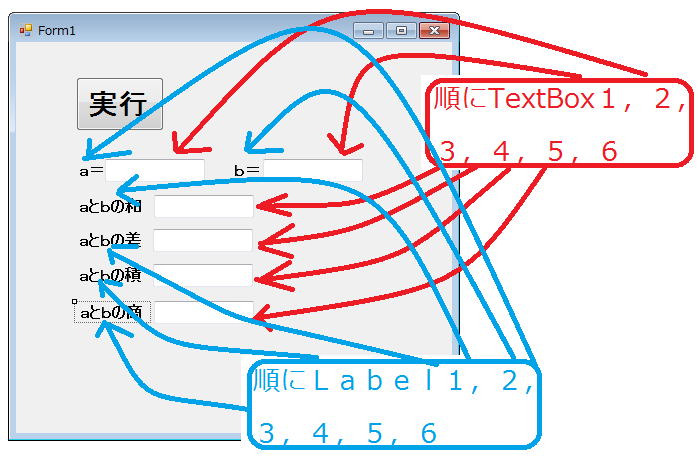第5話 TextBoxから値を取得
実行結果
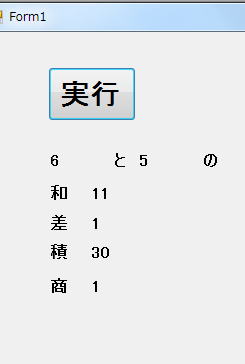
解答例
Public Class Form1
Private Sub Button1_Click(ByVal sender As System.Object, ByVal e As System.EventArgs) Handles Button1.Click
Dim a As Integer, b As Integer, c As Integer 'まとめて整数型変数を宣言
'変数に整数を代入
a = 6
b = 5
'aとbを表示
Label1.Text = a
Label3.Text = b
'和を計算
c = a + b
'和を表示
Label9.Text = c
'差を計算
c = a - b
'差を表示
Label10.Text = c
'積を計算
c = a * b
'積を表示
Label11.Text = c
'商を計算
c = a / b
'商を表示
Label12.Text = c
End Sub
End Class
実行結果を見るとかなり見やすくなりました。
しかし、このソフトには根本的な欠陥があります。
世界最初のコンピュータENIACは、
幅24m、高さ2.5m、奥行き0.9m、総重量30トンと大掛かりな装置で、設置には倉庫1個分のスペースを要して、消費電力は150kWにもなり、開発費の総額は49万ドルもかかったそうですが、
別の計算を行わせるときは、いちいち配線をし直したといいます。
今のコンピュータならキーボードから別のデータを入力すれば簡単に別のデータについて計算できましたが、
ENIACはいちいちハードを作り直さなければいけなかったわけです。
今回のソフトは、いちいちハードはいじりませんが、別のデータで計算し直させるときに、
プログラムそのものをいじらなければなりません。
ですので、起動したソフト上から別のデータも取得して計算できるように変更しましょう。
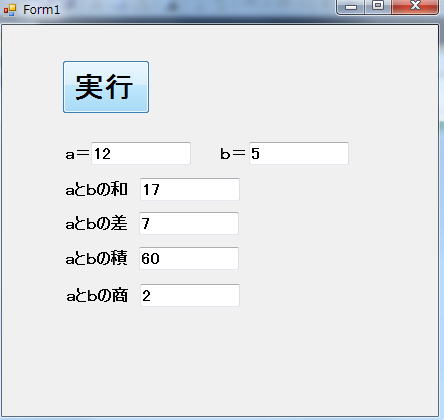
上のようにして値を取得できれば、キーボードから何回でも値を入れ直すことができます。
(割り算の計算が正確にできない問題は、第8話の浮動点小数点型変数で改善します。)
ソフト上からデータを取得するには、ツールボックスのTextBoxを使用する方法があります。
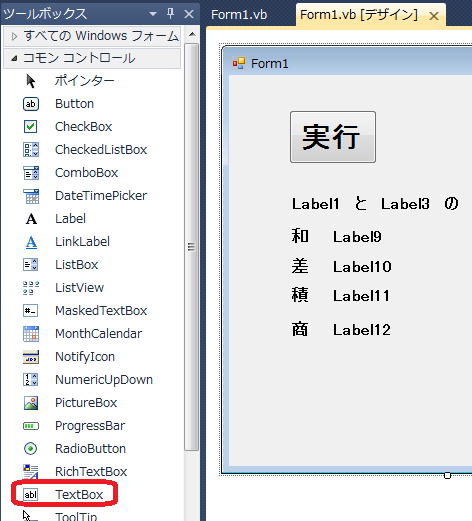
TextBoxを使い、Form1.vb[デザイン]を次のように変更してみましょう。